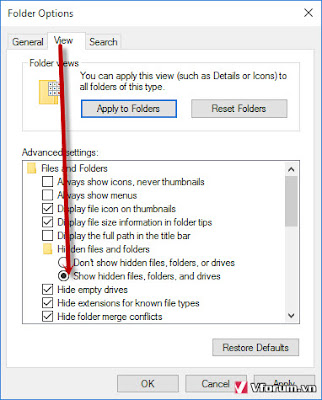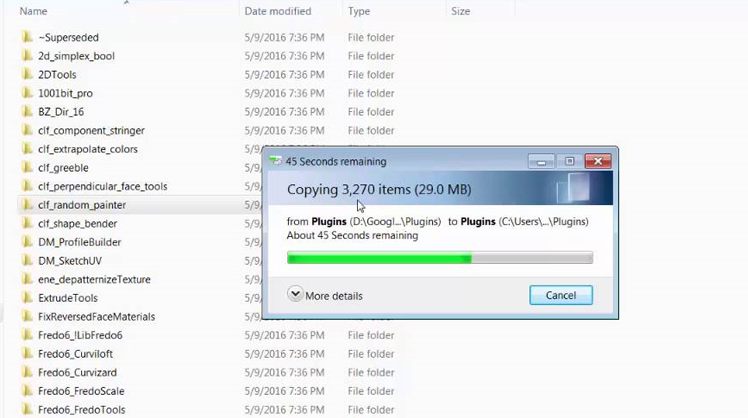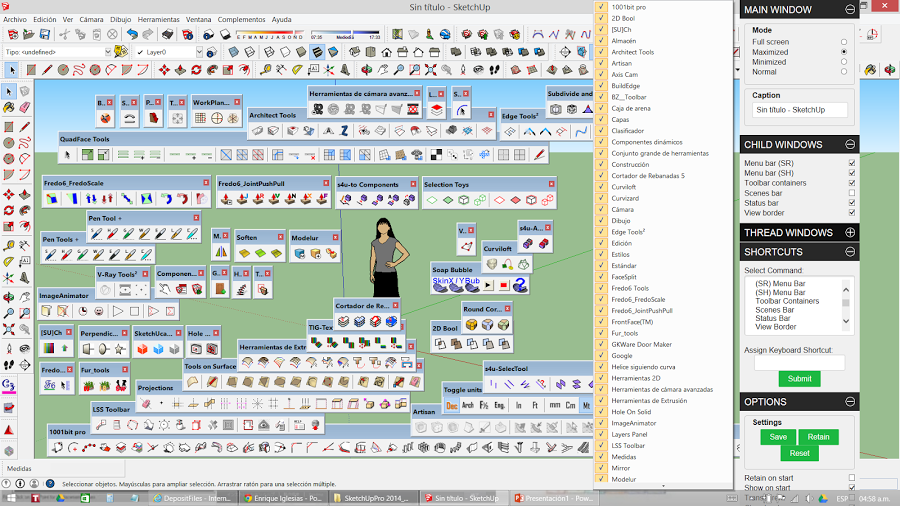Hỗ trợ trực tuyến
Hội KTS:
Cty Kiến Trúc:
Webmaster:
(+84) 63 3 821 379

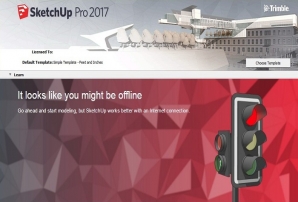
Sketchup Pro 2017 + Plugin trọn bộ + Vray 3.4 (+ Thuốc)
Tải về tại đây:
Cách cài Plugin cho Sketchup 2017
- Bước 1: Chuẩn bị
1. Các bạn phải cài đặt Sketchup Pro 2017 (chỉ dành cho Win 64bit, nếu ai dùng Win 32bit Sketchup Pro 2017 không hỗ trợ, chỉ có thể dùng phiên bản Sketchup Pro 2014 trở xuống). Cài xong Sketchup Pro 2017, không mở phần mềm trong quá trình cài đặt plugin, không ai vừa chạy xe mà vừa đổ xăng cả. :))
2. Ngôn ngữ máy tính: Cần phải chuyển về US (United States), không để ngôn ngữ Tiếng Việt, sẽ bị lỗi nạp Plugin, các bạn hay dùng Exel rất hay đổi về Tiếng Việt, vậy là "không đội trời chung" với Sketchup rồi.
(Vào control panel > Time and Language, đưa tất cả về US, khúc này nếu ai thắc mắc có thể google thêm, mình hạn chế đưa vào bài vì quá dài)
Nếu bạn đang dùng Win 8, hoặc Win 10 hãy bỏ qua phần này.
4. Tải bộ cài plugin về, nhấp vào link:
Giải nén, quét chọn toàn bộ các file .rb và các thư mục xung quanh đó và COPY
- Bước 2: Dán vào thư mục Plugins Sketchup
Bước này thường làm khó khăn cho chúng ta vì không tìm thấy nơi cất dấu thư mục Plugin. Không sao cả, các bạn hãy lần lượt vào thư mục này theo đường dẫn:
C:\Users\(tên của máy tính)\AppData\Roaming\SketchUp\SketchUp 2017\SketchUp\Plugins
Có nhiều bạn tìm mãi không ra thư mục AppData, hãy bật file ẩn trong window lên.
- Nếu WIN7 hãy vào Window Explore, nhất phím ALT, sau đó vào menu Tools > Folder Options > View > Show hidden files, folders ...
- Nếu WIN8,10 hãy vào Window Explore, nhất phím ALT, sau đó vào menu File > Change folder and search options > View > Show hidden files, folders ...
Đến đây, nhiều bạn vào đến tận hang ổ nhưng không thấy thư mục nào là "PLUGINS" cả, đừng lo lắng. Hãy khởi động phần mềm Sketchup 2017 lần đầu, thư mục Plugins này sẽ tự động được tạo ra. Hình hài nó như sau:
Vào được tới hang chứa plugin cho Sketchup rồi, các bạn chỉ cần Paste những plugin vừa tải về khi nãy vào đây là hoàn tất quá trình cài đặt.
- Bước 3: Trải nghiệm
Vẫn chưa dùng được nếu bạn mở Sketchup lên mà Plugin vẫn không hiện ra như hình trên, vào View > Toolbar cũng không thấy đâu? Đừng lo lắng. Nếu đã cài thành công, trong phần mềm Sketchup 2017, các bạn hãy vào Window -> Extension Manager (xem hình dưới)(Ở phiên bản 2016 trở về trước, sẽ nằm trong Window -> Reference -> Extension)
Các Plugin Sketchup đang "ngủ đông" ở trong này dưới trạng thái chưa được kích hoạt, hãy chọn những Plugin cần thiết để kích hoạt lần lượt. Lời khuyên là nên kích hoạt một vài Plugin hay dùng, vì khởi động sẽ rất nặng.
Lưu ý thêm, các plugin của sketchup tồn tại ở 2 dạng:
1. Icon (có biểu tượng, nhấp vào là dùng)
2. Dòng lệnh (không có biểu tượng, chỉ hiển thị các dòng tác vụ trong menu: Tools, Extensions)
Bài viết có sử dụng một số hình ảnh trên Internet, xin cảm ơn các tác giả.
Nếu có thắc mắc, hãy comment bên dưới. Xin cảm ơn các bạn đã đọc bài viết!
Bài viết: KTS. Nguyễn Hữu Trí
các bài viết liên quan
Add-In A-Tools - Tạo báo cáo động, chia sẻ Excel qua mạng LAN, Internet nhiều người dùng chung AUTODESK 2018 ALL PRODUCT KEYS COLLECTION Solidworks 2017 Full + Thuốc – Phần mềm thiết kế đồ họa Giới thiệu Autodesk 2017 WPS Office 2016 10.2.0.5820 - Phần mềm soạn thảo văn bản miển phí mã nguồn mỡ Microsoft Office Profestional 2010 Full